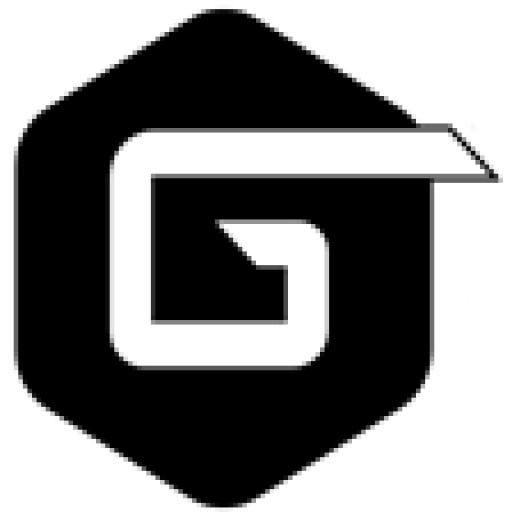آیا آیفون یا آیپد قدیمی شما فضای حافظه را با فایل های ناخواسته اشغال کرده است؟ یا فکر می کنید که آن را به یکی از دوستان یا اعضای خانواده بدهید؟ سپس می خواهید قبل از انجام هر کاری با آن، آیفون (یا آیپد) خود را ریست فکتوری کنید.
برای موارد ناخواسته، ریست فکتوری تمام اطلاعات حساب، برنامه ها،رسانه ها و تمام مواردی که فکرتان می رسد را از دستگاه شما پاک می کند و به تنظیمات کارخانه بازمی گرداند.
این مورد با “Soft Reset” متفاوت است و زمانی استفاده می شود که نمی توانید هیچ داده ای را از گوشی خود حذف کنید. نیازی به گفتن نیست، این کار باید به آرامی انجام شود، اگر مطمئن هستید این همان کاری است که می خواهید انجام دهید ، مراحل زیر را انجام دهید.
- به نشانی Tap Settings > General > Reset بروید
- بر روی ‘Erase all content and settings’ بزنید
- passcode/Face ID/fingerprint را وارد کنید
- ‘Erase iPhone/iPad’ را بزنید
- Apple ID password را وارد کنید
- آیفون یا آپد شما هم اکنون در حال ریست شدن است
ابتدا از آیفون خود بکاپ بگیرید
ممکن پس انجام مراحل نظرتان تغییر کند، پس بهتر است نخست داده های موجود را در جایی ذخیره کنید. همچنین با بازیابی از آن نسخه پشتیبان می توانید از آن از آیفو یا آیپد جدید خود استفاده کنید.
بیشتر بخوانید: آموزش رفع بلاک در اینستاگرام
چگونه آیفون را ریست فکتوری کنیم؟
در اینجا ما به آن نقطه زمانی رسیده ایم تا آیفون یا آیپد خود را به تنظیمات کارخانه برگردانیم. روند کار برای هر دو یکسان است و نسبتاً ساده است.
مرحله 1
به تنظیمات بروید ، و از تب General روی Reset ضربه بزنید.
این گزینه تنظیمات زیادی را برای ریست کردن ارائه می دهد. اما اگز نیاز به استراحت کردن آیفون دارید بر روی “Erase All Content And Settings” بزنید.
مرحله 2
اگر در دستگاه شما از رمز عبور، TouchID، FaceID استفاده می شود احتمالا باید قبل ریست فکتوری آیفون، آن را وارد و تایید کنید و سپس Erase iPhone را بزنید.

مرحله 3
در مرحله بعدی باید با Apple ID خود وارد شوید تا برای حذف دستگاه اطمینان حاصل شود و Find My Iphone غیرفعال شود.
هشدار – تمام اطلاعات داده ها از ایفون یا ایپد شما حذف می شود. اطمینان حاصل کنید که از داده هایی که می خواهید را در iCloud یا رایانه خود نگهداری کنید قبل از ریست فکتوری آیفون خود بکاپ تهیه کرده اید.
مرحله 4
پس از انجام این کار، تلفن شما چند دقیقه طول می کشد تا از شما خواسته شود آن را به عنوان یک دستگاه جدید تنظیم کنید.
تبریک می گویم ، شما با موفقیت، موفق به تنظیم مجدد آیفون خود به تنظیمات کارخانه شده اید.